白云一键重装系统后如何设置桌面图标字体大小
更新时间:2016-10-11 14:00:26
作者:
白云一键重装系统后如何设置桌面图标字体大小?很多用户感觉自己的Win7系统桌面字体太小,本身视力不是很好导致看起来很费劲,那么这个桌面图标字体有办法设置大一点吗?Win7系统中如何设置桌面图标字体大小呢?下面小编就教大家在Win7系统中如何设置桌面图标字体的大小吧。如果想给自己的字体设置大一点可以参照下方的教程设置哦。
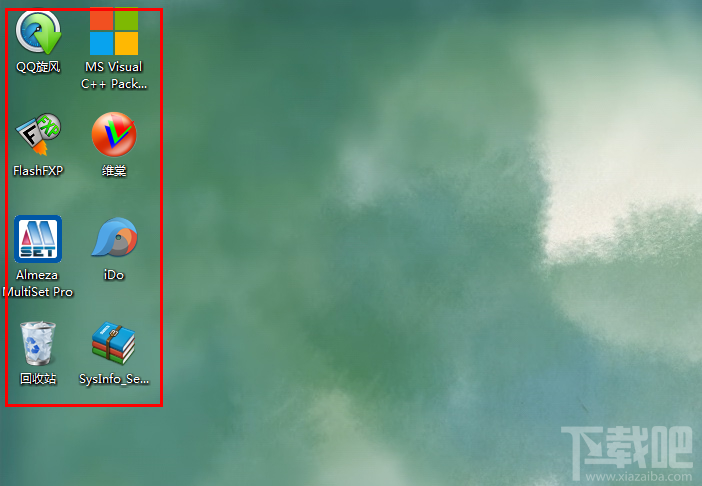
改变桌面图标字体的大小的步骤如下: 第一步:在桌面空白处点击鼠标右键,选择“个性化”,进入到“个性化”界面里,再选择“窗口颜色”。
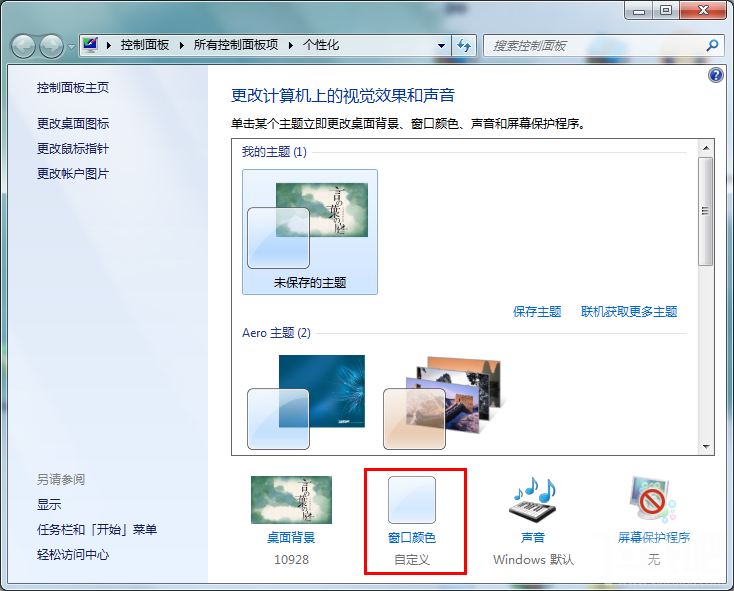
第二步:在“窗口颜色”界面里,选择“高级外观设置”,之后就会弹出“窗口颜色和外观”这个界面。
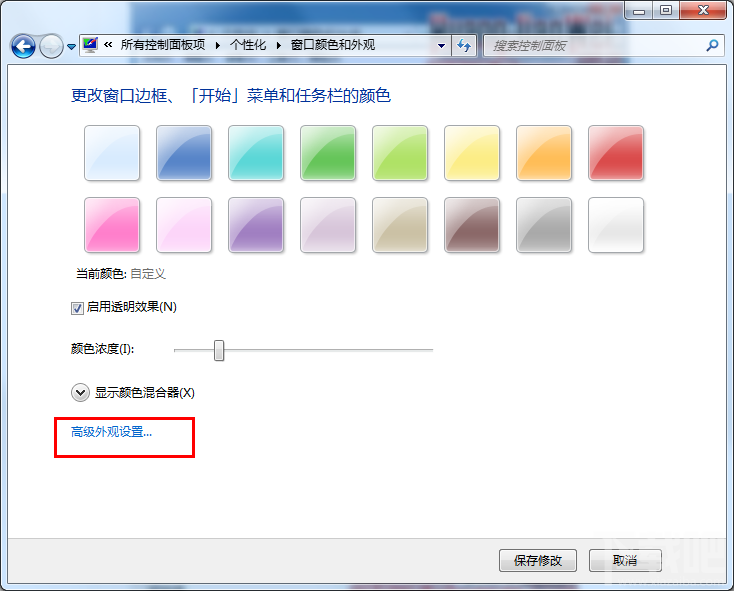
第三步:在“项目”下的下了单中选择“图标”。根据自己的需求,调整字体大小,选择好后,点击确定即可。
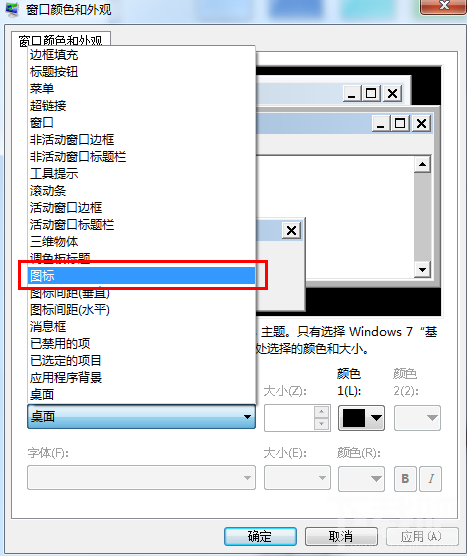
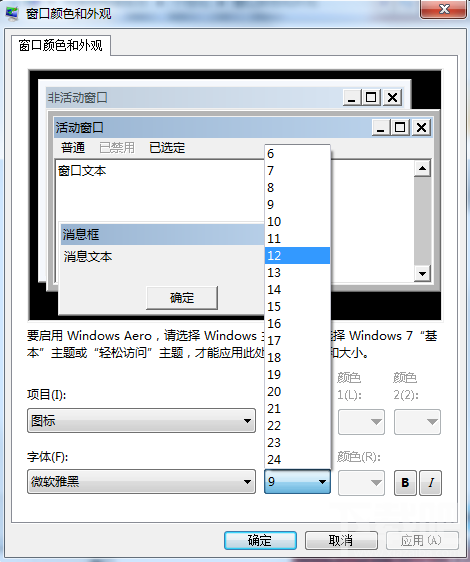
调整图标字体大小后的效果,现在字体是不是看得比较舒服啦。
系统重装相关下载
系统重装相关教程
重装系统软件排行榜
重装系统热门教程
- 系统重装步骤
- 一键重装系统win7 64位系统 360一键重装系统详细图文解说教程
- 一键重装系统win8详细图文教程说明 最简单的一键重装系统软件
- 小马一键重装系统详细图文教程 小马一键重装系统安全无毒软件
- 一键重装系统纯净版 win7/64位详细图文教程说明
- 如何重装系统 重装xp系统详细图文教程
- 怎么重装系统 重装windows7系统图文详细说明
- 一键重装系统win7 如何快速重装windows7系统详细图文教程
- 一键重装系统win7 教你如何快速重装Win7系统
- 如何重装win7系统 重装win7系统不再是烦恼
- 重装系统win7旗舰版详细教程 重装系统就是这么简单
- 重装系统详细图文教程 重装Win7系统不在是烦恼
- 重装系统很简单 看重装win7系统教程(图解)
- 重装系统教程(图解) win7重装教详细图文
- 重装系统Win7教程说明和详细步骤(图文)






